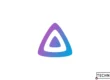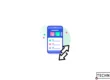Do you speak English? Read the translated article here.

Ilustrasi Desain Material dari Google
Bagi Anda pengguna yang antusias terhadap Android, Penulis yakin bahwa Anda pasti sedikit banyak tahu tentang istilah “Material Design“. Ya, “Material Design” adalah standar desain yang diciptakan oleh Google bagi para pengembang aplikasi agar tampilan aplikasi semakin konsisten dengan tampilan OS yang ada. Semenjak Android versi 5 (Lollipop), desain ini mulai diimplementasikan di aplikasi buatan Google sendiri dan mulai digunakan oleh pengembang-pengembang besar.
Jika Anda suka dengan desain material, maka Penulis punya kabar gembira bagi Anda yang menggunakan browser Google Chrome. Ya, ternyata Google sudah menyiapkan Chrome untuk menggunakan aliran desain ini, meskipun masih disembunyikan. Pada tulisan ini, Penulis akan membagikan cara menggunakan desain baru ini pada browser Anda.
Mengakses chrome://flags
Tahukah Anda bahwa Google Chrome memiliki sederet fitur “berbahaya” yang disembunyikan? Fitur-fitur ini Penulis sebut “berbahaya” karena masih bersifat beta dan terdapat kemungkinan akan merusak tampilan website yang Anda akses, atau bahkan browser Anda. Fitur-fitur ini dapat Anda aktifkan melalui halaman chrome://flags. Cukup ketikkan alamat tersebut pada address bar Chrome Anda. Pada umumnya, Anda tidak perlu merubah apapun dari sini. Bahkan, Anda sebenarnya tidak perlu mengakses halaman ini. Namun untuk artikel ini, Anda hanya perlu mengubah 2 (dua) field saja:
- Material Design in the browser’s top chrome. Silahkan ubah value yang ada di dropdown menjadi “Material”.
- Material Design in the rest of the browser’s native UI. Silahkan klik tombol “Enable” yang ada untuk mengaktifkan fitur ini.
Setelah Anda selesai mengubah kedua poin di atas, silahkan klik tombol “Relaunch Now” untuk me-restart Google Chrome Anda dan voila! Anda seharusnya akan merasakan bahwa ada tampilan yang berbeda dengan browser Anda. Berikut kedua screenshot-nya:
Untuk mengembalikan ke tampilan semula? Mudah saja, cukup kembalikan value di field 1 ke “Default” dan klik tombol “Disable” pada field 2. Klik tombol “Relaunch Now” dan tampilan Google Chrome Anda akan kembali seperti sediakala. Bagaimana jika kedua field tersebut tidak ada? Cobalah memperbarui browser Anda. Kemungkinan disebabkan karena versi Google Chrome Anda cukup lama.
Sepengetahuan Penulis, perubahan yang terjadi hanya sebatas perubahan kosmetik saja, namun entah kenapa, Penulis lebih senang dengan desain baru ini, sehingga Penulis tetap menggunakan desain ini. Bagaimana dengan Anda?
Sekian panduan Penulis tentang menggunakan desain material di Google Chrome. Semoga panduan ini dapat bermanfaat. Seperti biasa, jika Anda memiliki pertanyaan atau sekedar ingin berbagi, Anda dapat meninggalkan komentar. Penulis akan berusaha untuk menjawabnya secepat dan setepat mungkin. Akhir kata, terima kasih telah berkunjung dan membaca. Selamat bertemu di lain waktu! 😀